
¿Cómo averiguar qué tarjeta de video está en mi computadora? ¿Cómo determinar su tarjeta de video en una computadora?
Un manual para determinar el tipo y el modelo de una tarjeta de video instalada en una computadora.
Navegación
- ¿Cómo averiguar el modelo de su tarjeta de video por Windows?
- ¿Cómo averiguar el modelo de su tarjeta de video utilizando programas de tercera parte?
- ¿Cómo determinar el modelo y el tipo de la tarjeta de video instalada visualmente?
- Video: ¿Cómo ver qué tarjeta de video está instalada en su computadora?
Hoy, las computadoras sirven a las personas no solo como una herramienta de trabajo, sino también como un dispositivo de entretenimiento. Casi todos los días, se publican nuevas noticias de juego para PC con gráficos mejorados, física y efectos especiales que requieren muchos recursos y un poderoso hierro. Para tales juegos, un papel importante es jugado por una tarjeta de video de una computadora. Después de todo, es ella la responsable de procesar la imagen y la animación. Y para comprender si este o aquel juego comenzará en su computadora, debe averiguar el modelo de su tarjeta de video y compararlo con los requisitos mínimos del juego. ¿Pero cómo hacer eso? Intentemos resolverlo.

¿Cómo consultar la tarjeta de video en su computadora con Windows 7?
¿Cómo averiguar el modelo de su tarjeta de video por Windows?
Hay muchas maneras de descubrir el modelo de su tarjeta de video y comprender si es adecuado para sus necesidades. Sin embargo, la forma más fácil y común que no requiere ningún programa innecesario y esfuerzos físicos es consultar la tarjeta de video a través de administrador de dispositivos de Windows. En todas las versiones, los sistemas operativos, ya sea Windows XP o Windows 7, esta operación se realiza casi la misma:
- Paso 1. Abra las tareas del menú " Comenzar", Encuentra allí" Computadora", Haga clic en él con el botón derecho del mouse para llamar al menú contextual y seleccionar" Control».
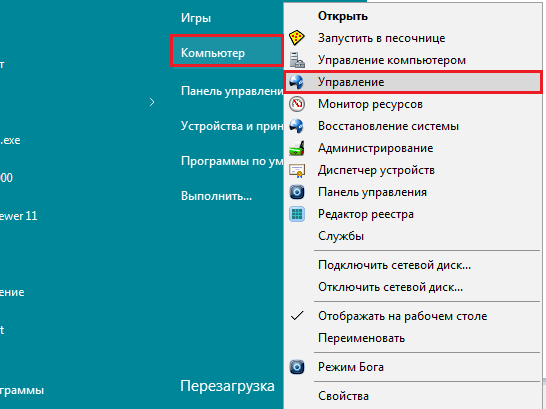
Figura 1. ¿Cómo averiguar el modelo de su tarjeta de video por Windows?
- Paso 2. En la ventana abierta en la columna izquierda, seleccione " administrador de dispositivos". En el centro se mostrará una lista de equipos externos e internos conectados a su computadora. Encontrar en la sección de la lista " Adaptadores de video"Y expandirlo. Todas las tarjetas de video conectadas se mostrarán allí.
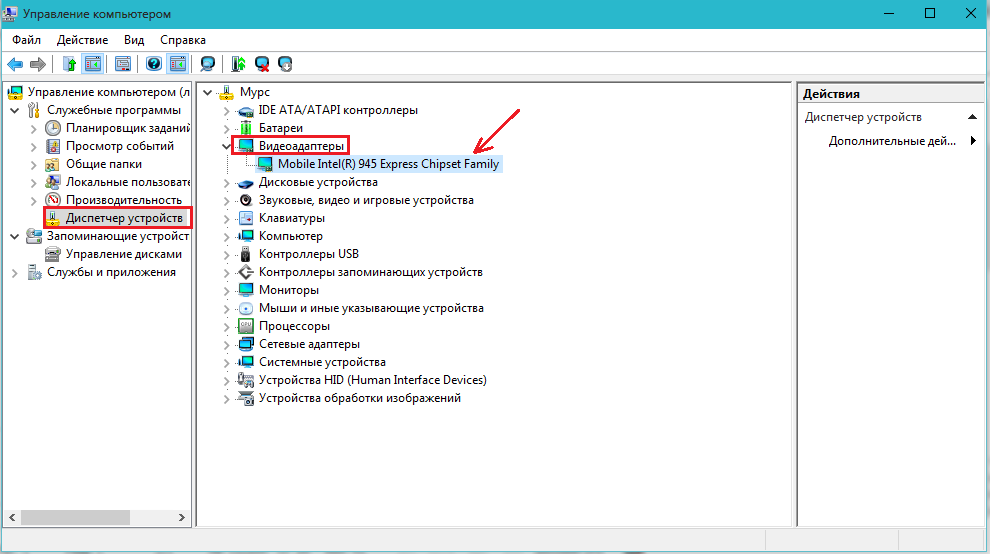
Figura 2. ¿Cómo averiguar el modelo de su tarjeta de video por Windows?
Por supuesto, de esta manera obtendrá información mínima sobre su tarjeta de video, pero si lo desea, puede ingresar su nombre en cualquier motor de búsqueda de Internet y obtener información detallada al respecto.
¿Cómo averiguar el modelo de su tarjeta de video utilizando programas de tercera parte?
Muy a menudo, la información sobre la tarjeta de video que se puede obtener de primera manera no es suficiente. A menudo, se requiere información como el volumen de memoria, la velocidad de rotación del sacrificio, la temperatura, el número más asequible de marcos (FPS) y mucho más. En tales casos, es simplemente necesario recurrir a la ayuda de programas de tercera parte. El más común y conveniente de ellos se considera EVERESTpor el cual puedes descargar por este enlace.
Para determinar su tarjeta de video, instale el programa en su computadora, siguiendo las instalaciones de la instalación y tome los siguientes pasos:
- Paso 1. Inicie el programa previamente instalado y en la sección de expansión de la columna izquierda " Dispositivos". A continuación, seleccione " Dispositivos de Windows"Y en la lista que se abrió en el centro, haga clic en" Adaptadores de video". Aparecerá una tarjeta de video conectada a la computadora frente a usted. Si lo resalta con el clic izquierdo del mouse, se mostrará información detallada al respecto en la parte inferior de la ventana. Entre esta información, puede ver la versión establecida del controlador y cuando se lanzó. Asegúrese de consultar en Internet si las actualizaciones han llegado a él y descargándolas desde el sitio web oficial del fabricante de su tarjeta de video.
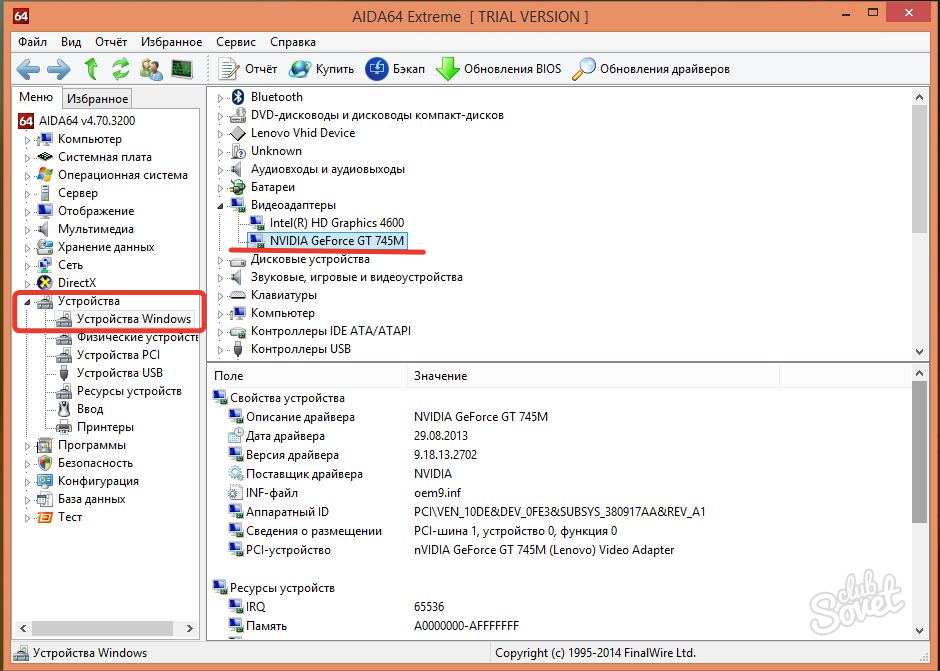
Figura 1. ¿Cómo averiguar el modelo de su tarjeta de video utilizando programas de tercera parte?
- Paso 2. Para conocer la memoria de la tarjeta de video, vaya a la columna izquierda a la sección " Computadora"Y subcategoría" Información total". En la lista que se abrió en el centro en la categoría " Mostrar»Verá el nombre del modelo de su tarjeta de video y el volumen de memoria establecido, encerrado en los soportes.
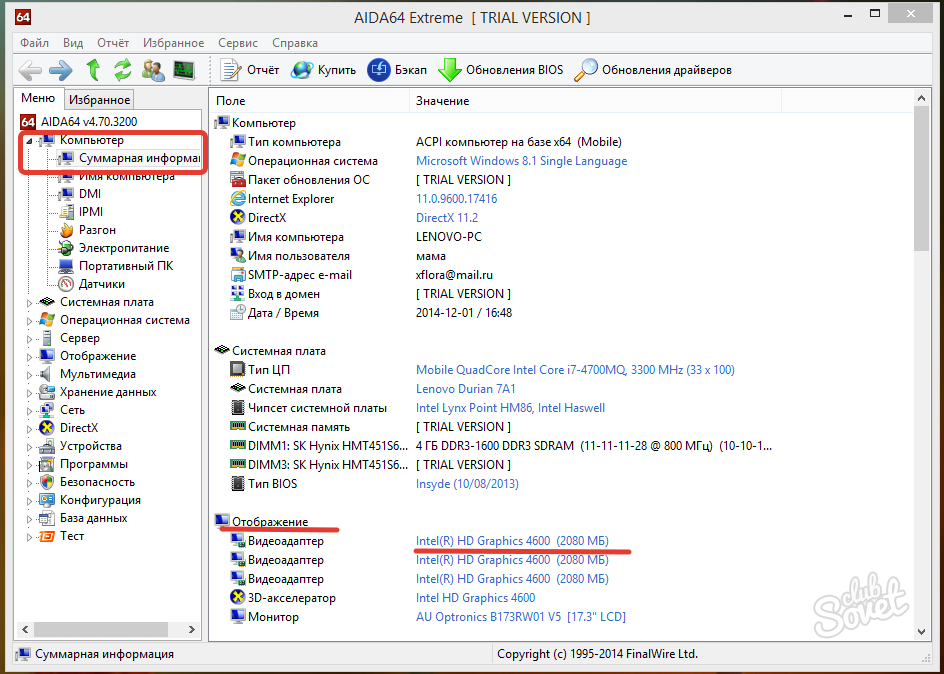
Figura 2. ¿Cómo averiguar el modelo de su tarjeta de video utilizando programas de tercera parte?
- Paso 3. Si en la columna izquierda vaya a la pestaña " Sensores", Luego puede ver los indicadores de calefacción de su tarjeta de video y la velocidad de rotación de las bobinas. Desde esta sección, es muy conveniente monitorear el nivel de temperatura compatible y evitar el sobrecalentamiento del adaptador de video.
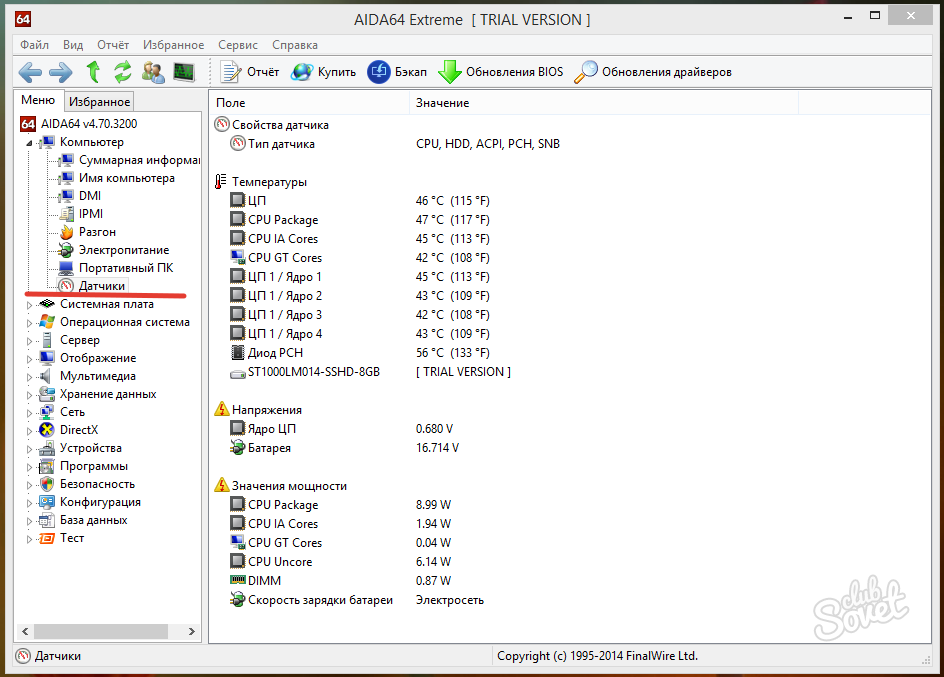
Figura 3. ¿Cómo averiguar el modelo de su tarjeta de video utilizando programas de tercera parte?
¿Cómo determinar el modelo y el tipo de la tarjeta de video instalada visualmente?
- El método visual para determinar el modelo de tarjeta de video es inconveniente, ya que esto necesitará desmontar la unidad del sistema, extraer un pago de video y buscar su modelo en la pegatina. Además, este método extremo no se recomienda utilizar usuarios inexpertos, porque En el proceso de abrir la unidad del sistema, pueden desconectar accidentalmente algunos bucles o dañar las placas del sistema. Y en las computadoras portátiles con una tarjeta de video construida, no es en absoluto aplicable.
- Sin embargo, determinar el tipo de tarjeta de video a los ojos es muy simple. Hay dos tipos de tarjetas de video en total: construido Y discreto. Puede comprender qué tipo de tarjeta está instalada en su computadora por los conectores en el panel trasero de la unidad del sistema o la computadora portátil.

Figura 1. ¿Cómo determinar visualmente el modelo y el tipo de la tarjeta de video instalada?
- Construido La tarjeta está integrada en la placa base y en el caso de que esté obsoleta, es imposible reemplazarla. Por lo general, tales tarjetas de video tienen un conector para conectar el monitor, que está rodeado por puertos USB en el panel trasero de la computadora.

Figura 2. ¿Cómo determinar visualmente el modelo y el tipo de la tarjeta de video instalada?
- Discreto La tarjeta de video es una tarifa separada, que se inserta en una ranura especial en la placa base y en caso de que su desglose esté sujeto a reemplazo. Debido al rápido desarrollo de la tecnología informática y los componentes rápidos de "envejecimiento", tales tarjetas son muy populares en las computadoras estacionarias. Pero relativamente recientemente comenzaron a ser lanzados para computadoras portátiles. Las tarjetas de este tipo tienen varios conectores para conectar varios monitores y generalmente se encuentran debajo de todos los demás puertos en el panel trasero de la unidad del sistema.
IMPORTANTE: Los usuarios sin experiencia no recomiendan abrir unidades o computadoras portátiles del sistema para determinar el modelo de la tarjeta de video instalada. Esto puede conducir a un desglose de su PC. Si no hay otra salida, es mejor contactar a un profesional.
